发布时间:2024-03-29 09: 00: 00
品牌型号:联想GeekPro 2020
系统:Windows 10 64位专业版
软件版本:portraiture v4
拍大头人脸照片的时候,如果脸上有一些痘痘、痘印、斑点等会变得十分明显。虽然前期化妆能遮盖一些瑕疵,但细纹、卡粉、大痘印等还是需要通过后期的方式进行修复去除。本文会给大家介绍怎么用ps给人脸磨皮美白,怎么磨皮美白祛斑的相关内容,让大家以后都能自己修图。
一、怎么用ps给人脸磨皮美白
对于ps高手来说,ps的磨皮美白功能有很多,包括高斯模糊磨皮、蒙尘与划痕磨皮、高低频磨皮、通道美白、混合模式美白等。但对于新手来说,并不是每种方法都能快速上手,毕竟ps有一定的学习门槛,其功能对于大多数新手来说都是比较晦涩难懂的。针对于此,下面我们会介绍ps比较简单的人脸磨皮美白方法。
首先,使用ps的高斯模糊滤镜(滤镜菜单-模糊-高斯模糊)对人脸进行全局模糊化,如图1所示,设置半径数值调整模糊程度,以看不清脸上瑕疵程度为宜。

接着进行高斯模糊的局部应用调整,如图2所示,在应用了高斯模糊的图层上添加蒙版,并按下CTRL+I键将蒙版反相。
在反相的蒙版上使用白色的画笔涂抹人脸皮肤区域,避开五官、头发、衣服等需要清晰化的区域,即可完成皮肤的磨皮。
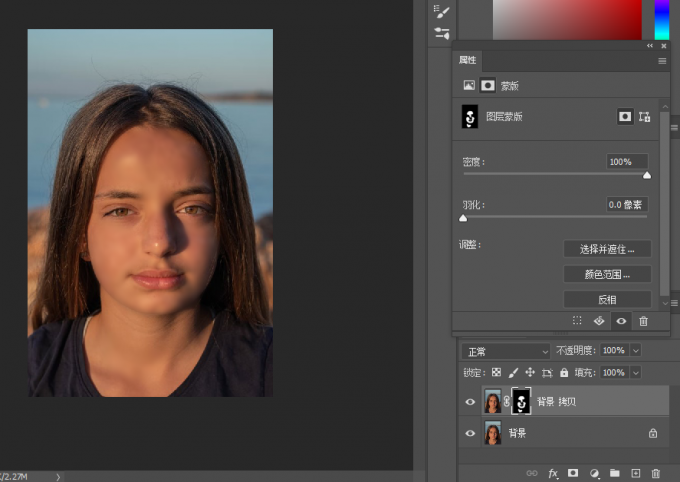
接下来进行皮肤的美白处理,这里我们会使用到portraiture插件,实际上portraiture也能实现磨皮效果。大家如果角色高斯模糊滤镜比较难,可以直接用portraiture同时完成人脸的磨皮美白处理。
如图3所示,在ps的滤镜菜单中启用portraiture插件。
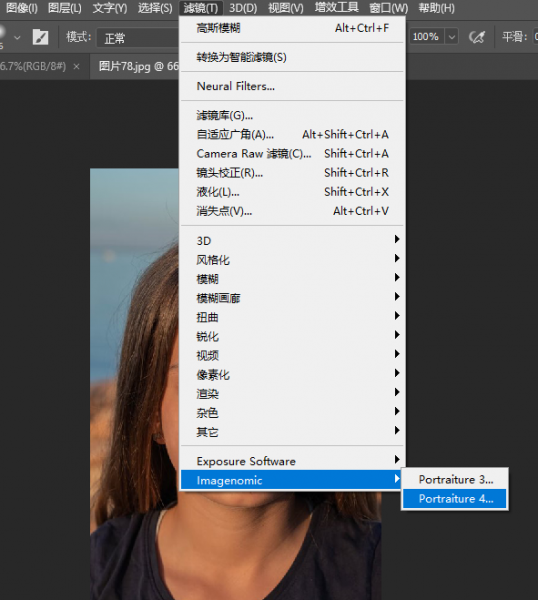
然后,portraiture会自动对人像进行磨皮处理。portraiture能智能识别与平滑人像的皮肤、毛发区域,因此不需要通过蒙版实现局部平滑处理。这也是portraiture对比高斯模糊滤镜的一大优点。
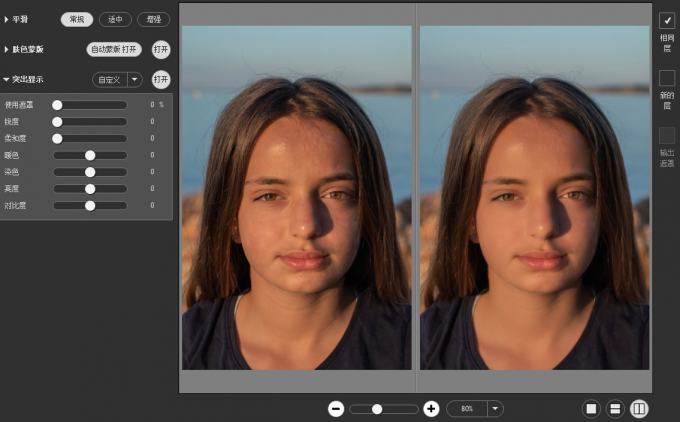
接下来,进行关键的皮肤美白处理。在后期修图中,肤色的美白一般通过提高亮度、调整色彩来实现,如果不事先创建选区会导致整体图像曝光过度、偏色等。
在portraiture的操作中,我们不需要担心以上问题。这是因为,portraiture可以根据所选的肤色自动创建肤色蒙版,并以该蒙版为基础进行增强效果的应用。比如在图5的例子中,portraiture已创建了脸部、颈部的皮肤蒙版。
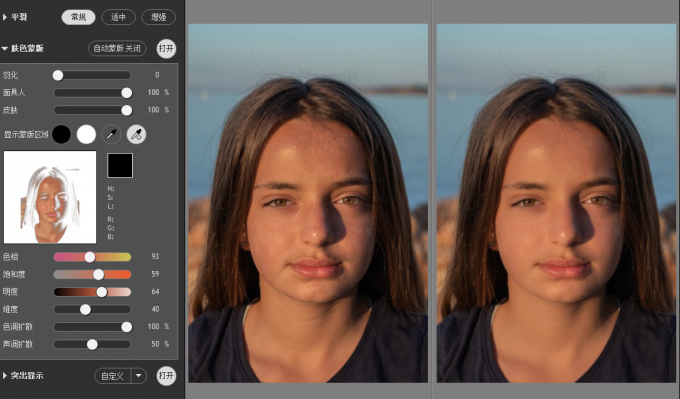
如果要应用上述的肤色蒙版,如图6所示,只需将portraiture突出显示功能中的“使用遮罩”参数设置为100%即可。当然,大家也可以将“使用遮罩”设置为小于100%的数值,此时遮罩会带有羽化边缘的效果。
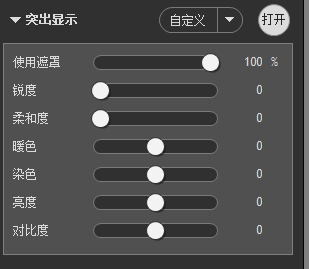
完成使用遮罩的数值设置后,如图7所示,将亮度调整至+2,使得皮肤显得白皙透亮;将染色调整至+3、暖色调整至-3,以降低肤色的偏红感。最后,降低对比度至-7,降低明暗对比的强度,进一步强化人脸的白皙感。
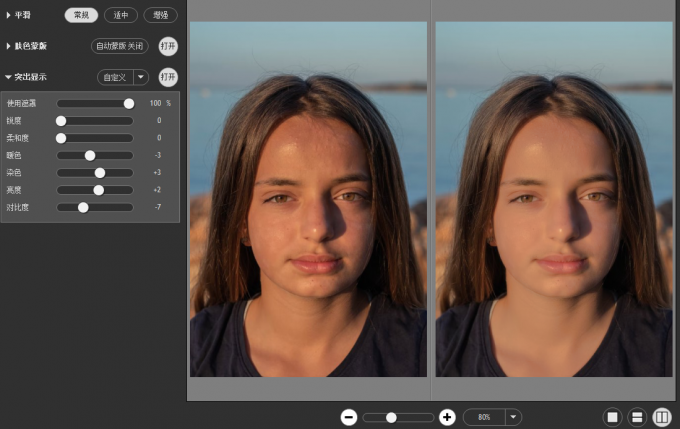
二、怎么磨皮美白祛斑
上述已经详细演示了人脸磨皮美白的方法,接下来,我们重点讲解怎么给人脸祛斑。如果要使用操作简单的方法,其实用portraiture插件就能快速给人脸祛斑。如图8所示,在portraiture的预览窗口看到,左侧原图人脸上有大范围的斑点,而右侧修图已经将斑点去除干净。
以上效果在portraiture是自动完成,不需要手动设置,使用起来很简单。如果觉得自动磨皮的强度不够,可以切换左上角的平滑预设。
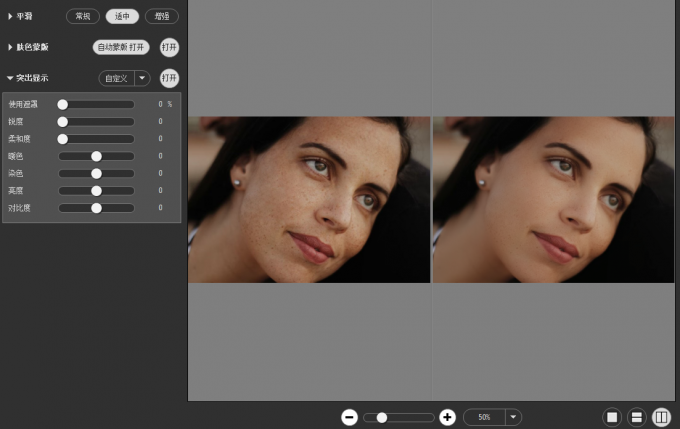
如果不用portraiture插件,也可以使用ps的修复画笔工具进行斑点的去除。如图9所示,ps的修复画笔工具位于左侧工具栏中。

先选择一个修复取样源,按下alt键取样。然后,将修复画笔移动到斑点区域进行点涂,需要注意的是,画笔移动的同时取样源也会移动,因此建议以点涂的方式进行。
不过对于本例人像中的大范围斑点,修复画笔的作用有限,因其比较难找到合适的修复取样源。

如果是用高斯模糊滤镜,效果也比较一般。因为大范围的斑点还会涉及到色素不均的问题,单靠高斯模糊无法清除干净。
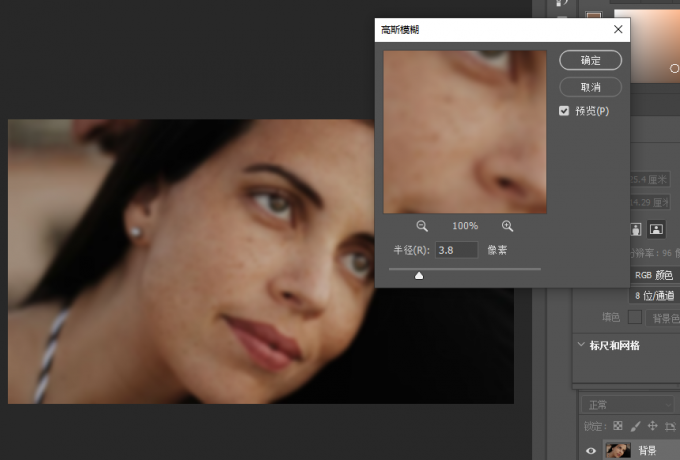
三、小结
以上就是关于怎么用ps给人脸磨皮美白,怎么磨皮美白祛斑的相关内容。本文分别介绍了高斯模糊、修复画笔、portraiture插件的磨皮方法,总的来说,portraiture插件的功能更全面、效果更好。不需要手动抠图、绘制蒙版,portraiture插件可以轻松完成人脸的磨皮、美白、祛斑的处理,初学者也能快速上手。
作者:泽洋
展开阅读全文
︾
读者也喜欢这些内容:

Portraiture怎么修图 Portraiture怎么安装到PS
虽然现在很多拍照软件都配置了“美颜”功能,但效果总是差强人意,让人看起来有点假。对于修图效果要求比较高的小伙伴,很多都会选择在PS上进行修图,同时还要搭配Portraiture这款智能的磨皮插件。Portraiture的磨皮效果自然、高效,是人像修图的好工具。接下来,就让我们一起来学习下Portraiture怎么修图,Portraiture怎么安装到PS的相关内容吧。...
阅读全文 >

PS磨皮的8种方法 Portraiture人像后期高效磨皮技法
PS人像磨皮的方法有很多,其中包括磨皮插件、修复工具、模糊滤镜、图层效果、高反差通道等。不同的磨皮方法,其优缺点也各不相同。有些操作比较难,但效果自然;有些操作简单,但效果一般。那么,该选择哪种磨皮方法?本文会给大家介绍PS磨皮的8种方法及其优缺点,并演示Portraiture人像后期高效磨皮技法。...
阅读全文 >

PS磨皮如何能做到最自然的皮肤 Portraiture磨皮教程
“一眼假”的简单磨皮效果已经不能满足大众需求,大家现在更追求的是自然的磨皮质感。什么是自然的磨皮质感?大概就是人像虽然磨皮了,但其他人都一致认为是原生态的未PS图。那么,PS磨皮如何能做到最自然的皮肤?另外,现在流行的Portraiture磨皮教程是怎么操作的?以上问题本文会给大家详细解答。...
阅读全文 >

ps磨皮美白教程三种方法 ps滤镜怎么做
磨皮美白是人像后期修图的常用技巧之一。通过磨皮处理,能让人像皮肤显得细腻无暇,一扫高清镜头下的皮肤瑕疵;通过美白处理,能让人像皮肤变得白皙通透,提升美观。本文会给大家介绍ps磨皮美白教程三种方法,以及磨皮美白ps滤镜怎么做。感兴趣的小伙伴且听下文分解。...
阅读全文 >